
"ಬಾಸ್ಕೆಟ್" ವಿಂಡೋಸ್ನಲ್ಲಿ, ಡಿಸ್ಕ್ನಿಂದ ಇನ್ನೂ ಶಾಶ್ವತವಾಗಿ ಅಳಿಸದ ಫೈಲ್ಗಳಿಗೆ ಇದು ತಾತ್ಕಾಲಿಕ ಸಂಗ್ರಹ ಸ್ಥಳವಾಗಿದೆ. ಯಾವುದೇ ಫೋಲ್ಡರ್ನಂತೆ, ಅದು ಅದರ ನಿಜವಾದ ಸ್ಥಳವನ್ನು ಹೊಂದಿದೆ, ಮತ್ತು ಇಂದು ನಾವು ಅದರ ಬಗ್ಗೆ ನಿಮಗೆ ತಿಳಿಸುತ್ತೇವೆ, ಹಾಗೆಯೇ ಡೆಸ್ಕ್ಟಾಪ್ನಿಂದ ಕಣ್ಮರೆಯಾದರೆ ಆಪರೇಟಿಂಗ್ ಸಿಸ್ಟಂನ ಅಂತಹ ಪ್ರಮುಖ ಘಟಕವನ್ನು ಹೇಗೆ ಪುನಃಸ್ಥಾಪಿಸುವುದು.
ಇದನ್ನೂ ನೋಡಿ: ವಿಂಡೋಸ್ 10 ನಲ್ಲಿ "ಆಪ್ಡೇಟಾ" ಫೋಲ್ಡರ್ ಎಲ್ಲಿದೆ
ವಿಂಡೋಸ್ 10 ರಲ್ಲಿ "ಬುಟ್ಟಿಗಳು" ಫೋಲ್ಡರ್
ನಾವು ಮೇಲೆ ಹೇಳಿದಂತೆ, "ಬಾಸ್ಕೆಟ್" ಇದು ಸಿಸ್ಟಮ್ ಘಟಕವಾಗಿದೆ, ಮತ್ತು ಆದ್ದರಿಂದ ಅದರ ಡೈರೆಕ್ಟರಿ ವಿಂಡೋಸ್ ಅನ್ನು ಅದರ ಮೂಲದಲ್ಲಿ ನೇರವಾಗಿ ಸ್ಥಾಪಿಸಲಾದ ಡಿಸ್ಕ್ನಲ್ಲಿದೆ. ಅದರ ನೇರ ಮಾರ್ಗ ಹೀಗಿದೆ:
ಸಿ: $ $ RECYCLE.BIN
ಆದರೆ ನೀವು ಗುಪ್ತ ಅಂಶಗಳ ಪ್ರದರ್ಶನವನ್ನು ಸಕ್ರಿಯಗೊಳಿಸಿದರೂ ಸಹ, ನೀವು ಇನ್ನೂ ಈ ಫೋಲ್ಡರ್ ಅನ್ನು ನೋಡುವುದಿಲ್ಲ. ಅದರಲ್ಲಿ ಪ್ರವೇಶಿಸಲು, ನೀವು ಮೇಲಿನ ವಿಳಾಸವನ್ನು ನಕಲಿಸಬೇಕು ಮತ್ತು ಅದನ್ನು ಅಂಟಿಸಬೇಕು ಎಕ್ಸ್ಪ್ಲೋರರ್ನಂತರ ಒತ್ತಿರಿ "ನಮೂದಿಸಿ" ನೇರ ಪರಿವರ್ತನೆಗಾಗಿ.

ಇದನ್ನೂ ನೋಡಿ: ವಿಂಡೋಸ್ 10 ನಲ್ಲಿ ಗುಪ್ತ ಫೈಲ್ಗಳು ಮತ್ತು ಫೋಲ್ಡರ್ಗಳನ್ನು ತೋರಿಸಲಾಗುತ್ತಿದೆ
ವಿಂಡೋಗೆ ವಿಶೇಷ ಆಜ್ಞೆಯ ಬಳಕೆಯನ್ನು ಒಳಗೊಂಡ ಮತ್ತೊಂದು ಆಯ್ಕೆ ಇದೆ ರನ್. ಇದು ಈ ರೀತಿ ಕಾಣುತ್ತದೆ:
% SYSTEMDRIVE% $ $ RECYCLE.BIN
ನಿಮಗೆ ಬೇಕಾಗಿರುವುದು ಕ್ಲಿಕ್ ಮಾಡುವುದು "ವಿನ್ + ಆರ್" ಕೀಬೋರ್ಡ್ನಲ್ಲಿ, ತೆರೆಯುವ ಮತ್ತು ಕ್ಲಿಕ್ ಮಾಡುವ ವಿಂಡೋದ ಸಾಲಿನಲ್ಲಿ ಈ ಮೌಲ್ಯವನ್ನು ನಮೂದಿಸಿ ಸರಿ ಅಥವಾ "ನಮೂದಿಸಿ" ಹೋಗಲು. ಇದು ಬಳಸುವಾಗ ಅದೇ ಡೈರೆಕ್ಟರಿಯನ್ನು ತೆರೆಯುತ್ತದೆ "ಎಕ್ಸ್ಪ್ಲೋರರ್".
ಫೋಲ್ಡರ್ಗೆ "ಬುಟ್ಟಿಗಳು"ವಿಂಡೋಸ್ ಡಿಸ್ಕ್ನ ಮೂಲದಲ್ಲಿದೆ, ಅದರಿಂದ ಅಳಿಸಲಾದ ಫೈಲ್ಗಳನ್ನು ಮಾತ್ರ ಇರಿಸಲಾಗುತ್ತದೆ. ನೀವು ಏನನ್ನಾದರೂ ಅಳಿಸಿದರೆ, ಉದಾಹರಣೆಗೆ, ಡಿ: ಅಥವಾ ಇ: ಡ್ರೈವ್ನಿಂದ, ಈ ಡೇಟಾವನ್ನು ಇದೇ ರೀತಿಯ ಡೈರೆಕ್ಟರಿಯಲ್ಲಿ ಇರಿಸಲಾಗುತ್ತದೆ, ಆದರೆ ಬೇರೆ ವಿಳಾಸದಲ್ಲಿ -ಡಿ: $ $ RECYCLE.BINಅಥವಾಇ: $ $ RECYCLE.BINಅದರಂತೆ.
ಆದ್ದರಿಂದ, ವಿಂಡೋಸ್ 10 ನಲ್ಲಿ ಫೋಲ್ಡರ್ ಎಲ್ಲಿದೆ "ಬುಟ್ಟಿಗಳು", ನಾವು ಅದನ್ನು ಕಂಡುಕೊಂಡಿದ್ದೇವೆ. ಮುಂದೆ, ಅದರ ಶಾರ್ಟ್ಕಟ್ ಡೆಸ್ಕ್ಟಾಪ್ನಿಂದ ಕಣ್ಮರೆಯಾಗಿದ್ದರೆ ಏನು ಮಾಡಬೇಕೆಂದು ನಾವು ನಿಮಗೆ ಹೇಳುತ್ತೇವೆ.
ಮರುಬಳಕೆ ಬಿನ್ ಅನ್ನು ಮರುಸ್ಥಾಪಿಸಿ
ವಿಂಡೋಸ್ 10 ಡೆಸ್ಕ್ಟಾಪ್ ಆರಂಭದಲ್ಲಿ ಅನಗತ್ಯ ಅಂಶಗಳೊಂದಿಗೆ ಓವರ್ಲೋಡ್ ಆಗಿಲ್ಲ, ಮತ್ತು ನೀವು ಅದನ್ನು ಪ್ರಾರಂಭಿಸಲು ಸಹ ಸಾಧ್ಯವಿಲ್ಲ "ನನ್ನ ಕಂಪ್ಯೂಟರ್"ಆದರೆ "ಬಾಸ್ಕೆಟ್" ಯಾವಾಗಲೂ ಇರುತ್ತದೆ. ಕನಿಷ್ಠ, ಡೀಫಾಲ್ಟ್ ಸೆಟ್ಟಿಂಗ್ಗಳು ಬದಲಾಗದಿದ್ದರೆ ಅಥವಾ ಸಿಸ್ಟಮ್ ವಿಫಲವಾಗದಿದ್ದರೆ, ದೋಷಗಳು. ಕೊನೆಯ ಕಾರಣಗಳಿಗಾಗಿ, ನಾವು ಪರಿಗಣಿಸುತ್ತಿರುವ ಫೋಲ್ಡರ್ನ ಶಾರ್ಟ್ಕಟ್ ಕಣ್ಮರೆಯಾಗಬಹುದು. ಅದೃಷ್ಟವಶಾತ್, ಅದನ್ನು ಹಿಂದಿರುಗಿಸುವುದು ತುಂಬಾ ಸುಲಭ.
ಇದನ್ನೂ ನೋಡಿ: ವಿಂಡೋಸ್ 10 ಡೆಸ್ಕ್ಟಾಪ್ಗೆ "ಈ ಕಂಪ್ಯೂಟರ್" ಶಾರ್ಟ್ಕಟ್ ಅನ್ನು ಹೇಗೆ ಸೇರಿಸುವುದು
ವಿಧಾನ 1: "ಸ್ಥಳೀಯ ಗುಂಪು ನೀತಿ ಸಂಪಾದಕ"
ನಮ್ಮ ಪ್ರಸ್ತುತ ಕಾರ್ಯವನ್ನು ಪರಿಹರಿಸುವ ಆಯ್ಕೆಯನ್ನು ಕಾರ್ಯಗತಗೊಳಿಸಲು ಅತ್ಯಂತ ಪರಿಣಾಮಕಾರಿ ಮತ್ತು ತುಲನಾತ್ಮಕವಾಗಿ ಸುಲಭವಾಗಿದೆ, ಅಂತಹ ಪ್ರಮುಖ ಸಿಸ್ಟಮ್ ಸಾಧನಗಳನ್ನು ಬಳಸುವುದು "ಸ್ಥಳೀಯ ಗುಂಪು ನೀತಿ ಸಂಪಾದಕ". ನಿಜ, ಈ ಘಟಕವು ವಿಂಡೋಸ್ 10 ಪ್ರೊ ಮತ್ತು ಶಿಕ್ಷಣದಲ್ಲಿ ಮಾತ್ರ ಇದೆ, ಆದ್ದರಿಂದ ಹೋಮ್ ಆವೃತ್ತಿಗೆ, ಕೆಳಗೆ ವಿವರಿಸಿದ ವಿಧಾನವು ಅನ್ವಯಿಸುವುದಿಲ್ಲ.
ಇದನ್ನೂ ನೋಡಿ: ವಿಂಡೋಸ್ 10 ನಲ್ಲಿ "ಸ್ಥಳೀಯ ಗುಂಪು ನೀತಿ ಸಂಪಾದಕ" ವನ್ನು ಹೇಗೆ ತೆರೆಯುವುದು
- ಚಲಾಯಿಸಲು "ಸಂಪಾದಕರು ..." ಕ್ಲಿಕ್ ಮಾಡಿ "ವಿನ್ + ಆರ್" ಕೀಬೋರ್ಡ್ನಲ್ಲಿ ಮತ್ತು ಕೆಳಗಿನ ಆಜ್ಞೆಯನ್ನು ನಮೂದಿಸಿ. ಒತ್ತುವ ಮೂಲಕ ಅದರ ಮರಣದಂಡನೆಯನ್ನು ದೃ irm ೀಕರಿಸಿ ಸರಿ ಅಥವಾ "ನಮೂದಿಸಿ".
gpedit.msc - ಎಡಭಾಗದಲ್ಲಿರುವ ನ್ಯಾವಿಗೇಷನ್ ಪ್ರದೇಶದಲ್ಲಿ, ಮಾರ್ಗವನ್ನು ಅನುಸರಿಸಿ ಬಳಕೆದಾರರ ಸಂರಚನೆ - ಆಡಳಿತಾತ್ಮಕ ಟೆಂಪ್ಲೇಟ್ಗಳು - "ಡೆಸ್ಕ್ಟಾಪ್".
- ಮುಖ್ಯ ವಿಂಡೋದಲ್ಲಿ, ಐಟಂ ಅನ್ನು ಹುಡುಕಿ "ಐಕಾನ್ ಅಳಿಸಿ "ಬಾಸ್ಕೆಟ್" ಡೆಸ್ಕ್ಟಾಪ್ನಿಂದ " ಮತ್ತು ಎಡ ಮೌಸ್ ಗುಂಡಿಯನ್ನು ಡಬಲ್ ಕ್ಲಿಕ್ ಮಾಡುವ ಮೂಲಕ ಅದನ್ನು ತೆರೆಯಿರಿ.
- ಮುಂದೆ ಮಾರ್ಕರ್ ಇರಿಸಿ "ಹೊಂದಿಸಲಾಗಿಲ್ಲ"ನಂತರ ಒತ್ತಿರಿ ಅನ್ವಯಿಸು ಮತ್ತು ಸರಿ ಮಾಡಿದ ಬದಲಾವಣೆಗಳನ್ನು ಖಚಿತಪಡಿಸಲು ಮತ್ತು ವಿಂಡೋವನ್ನು ಮುಚ್ಚಲು.
- ಈ ಹಂತಗಳನ್ನು ಪೂರ್ಣಗೊಳಿಸಿದ ತಕ್ಷಣ, ಶಾರ್ಟ್ಕಟ್ "ಬುಟ್ಟಿಗಳು" ಡೆಸ್ಕ್ಟಾಪ್ನಲ್ಲಿ ಕಾಣಿಸಿಕೊಳ್ಳುತ್ತದೆ.


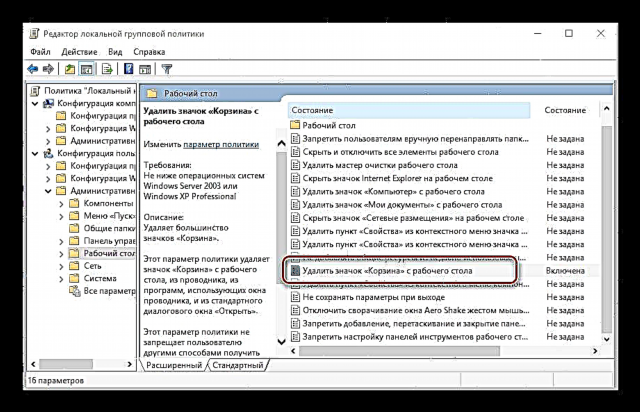


ವಿಧಾನ 2: "ಡೆಸ್ಕ್ಟಾಪ್ ಐಕಾನ್ ಸೆಟ್ಟಿಂಗ್ಗಳು"
ಸೇರಿದಂತೆ ಡೆಸ್ಕ್ಟಾಪ್ಗೆ ಮುಖ್ಯ ಸಿಸ್ಟಮ್ ಘಟಕಗಳಿಗೆ ಶಾರ್ಟ್ಕಟ್ಗಳನ್ನು ಸೇರಿಸಿ "ಬಾಸ್ಕೆಟ್"ಮೂಲಕ ಸರಳ ರೀತಿಯಲ್ಲಿ ಮಾಡಬಹುದು "ಆಯ್ಕೆಗಳು" ಓಎಸ್, ಹೆಚ್ಚುವರಿಯಾಗಿ, ಈ ವಿಧಾನವು ವಿಂಡೋಸ್ನ ಎಲ್ಲಾ ಆವೃತ್ತಿಗಳಲ್ಲಿ ಕಾರ್ಯನಿರ್ವಹಿಸುತ್ತದೆ ಮತ್ತು ಪ್ರೊ ಮತ್ತು ಅದರ ಕಾರ್ಪೊರೇಟ್ ಆವೃತ್ತಿಯಲ್ಲಿ ಮಾತ್ರವಲ್ಲ.
ಇದನ್ನೂ ನೋಡಿ: ವಿಂಡೋಸ್ 10 ರ ಆವೃತ್ತಿಗಳ ನಡುವಿನ ವ್ಯತ್ಯಾಸಗಳು
- ಕೀಲಿಗಳನ್ನು ಒತ್ತಿ "ವಿನ್ + ಐ"ತೆರೆಯಲು "ಆಯ್ಕೆಗಳು", ಮತ್ತು ವಿಭಾಗಕ್ಕೆ ಹೋಗಿ ವೈಯಕ್ತೀಕರಣ.

ಇದನ್ನೂ ನೋಡಿ: ವಿಂಡೋಸ್ 10 ವೈಯಕ್ತೀಕರಣ ಆಯ್ಕೆಗಳು - ಸೈಡ್ ಮೆನುವಿನಲ್ಲಿ, ಟ್ಯಾಬ್ಗೆ ಹೋಗಿ ಥೀಮ್ಗಳುಸ್ವಲ್ಪ ಕೆಳಗೆ ಸ್ಕ್ರಾಲ್ ಮಾಡಿ ಮತ್ತು ಲಿಂಕ್ ಅನ್ನು ಕ್ಲಿಕ್ ಮಾಡಿ "ಡೆಸ್ಕ್ಟಾಪ್ ಐಕಾನ್ ಸೆಟ್ಟಿಂಗ್ಗಳು".
- ತೆರೆಯುವ ಸಂವಾದ ಪೆಟ್ಟಿಗೆಯಲ್ಲಿ, ಮುಂದಿನ ಪೆಟ್ಟಿಗೆಯನ್ನು ಪರಿಶೀಲಿಸಿ "ಬುಟ್ಟಿಗಳು", ನಂತರ ಗುಂಡಿಗಳನ್ನು ಒಂದೊಂದಾಗಿ ಒತ್ತಿರಿ ಅನ್ವಯಿಸು ಮತ್ತು ಸರಿ.

ಶಾರ್ಟ್ಕಟ್ "ಬುಟ್ಟಿಗಳು" ಡೆಸ್ಕ್ಟಾಪ್ಗೆ ಸೇರಿಸಲಾಗುತ್ತದೆ.


ಸುಳಿವು: ತೆರೆಯಿರಿ "ಡೆಸ್ಕ್ಟಾಪ್ ಐಕಾನ್ ಸೆಟ್ಟಿಂಗ್ಗಳು" ವೇಗವಾಗಿ ಸಾಧ್ಯ. ಇದನ್ನು ಮಾಡಲು, ವಿಂಡೋಗೆ ಕರೆ ಮಾಡಿ ರನ್, ಕೆಳಗಿನ ಆಜ್ಞೆಯನ್ನು ನಮೂದಿಸಿ ಮತ್ತು ಕ್ಲಿಕ್ ಮಾಡಿ "ನಮೂದಿಸಿ".
Rundll32 shell32.dll, Control_RunDLL desk.cpl ,, 5

ವಿಧಾನ 3: ಶಾರ್ಟ್ಕಟ್ ಅನ್ನು ನೀವೇ ರಚಿಸಿ
ನೀವು ಅಧ್ಯಯನ ಮಾಡಲು ಬಯಸದಿದ್ದರೆ "ನಿಯತಾಂಕಗಳು" ಆಪರೇಟಿಂಗ್ ಸಿಸ್ಟಮ್ ಅಥವಾ ನೀವು ಬಳಸುತ್ತಿರುವ ವಿಂಡೋಸ್ ಆವೃತ್ತಿಯನ್ನು ಒಳಗೊಂಡಿಲ್ಲ "ಸ್ಥಳೀಯ ಗುಂಪು ನೀತಿ ಸಂಪಾದಕ"ಹಿಂತಿರುಗಿ "ಕಾರ್ಟ್" ಡೆಸ್ಕ್ಟಾಪ್ನಲ್ಲಿ, ನೀವು ಸಂಪೂರ್ಣವಾಗಿ ಕೈಯಾರೆ ಮಾಡಬಹುದು, ಅದನ್ನು ಸಾಮಾನ್ಯ ಖಾಲಿ ಫೋಲ್ಡರ್ ಆಗಿ ಪರಿವರ್ತಿಸಬಹುದು.
- ಡೆಸ್ಕ್ಟಾಪ್ನಲ್ಲಿ ಶಾರ್ಟ್ಕಟ್ಗಳಿಲ್ಲದ ಯಾವುದೇ ಅನುಕೂಲಕರ ಸ್ಥಳದಲ್ಲಿ, ಸಂದರ್ಭ ಮೆನು ತೆರೆಯಲು ಬಲ ಕ್ಲಿಕ್ ಮಾಡಿ (ಆರ್ಎಂಬಿ) ಮತ್ತು ಅದರಲ್ಲಿರುವ ವಸ್ತುಗಳನ್ನು ಆಯ್ಕೆ ಮಾಡಿ ರಚಿಸಿ - ಫೋಲ್ಡರ್.
- ಒಂದು ಕ್ಲಿಕ್ನೊಂದಿಗೆ ಅದನ್ನು ಆಯ್ಕೆ ಮಾಡಿ ಮತ್ತು ಸಂದರ್ಭ ಮೆನುವಿನಲ್ಲಿರುವ ಅನುಗುಣವಾದ ಐಟಂ ಬಳಸಿ ಅಥವಾ ಕೀಬೋರ್ಡ್ನಲ್ಲಿ ಎಫ್ 2 ಅನ್ನು ಒತ್ತಿ ಮರುಹೆಸರಿಸಿ.

ಕೆಳಗಿನ ಹೆಸರನ್ನು ನಮೂದಿಸಿ:ಶಾಪಿಂಗ್ ಕಾರ್ಟ್. {645FF040-5081-101B-9F08-00AA002F954E} - ಕ್ಲಿಕ್ ಮಾಡಿ "ನಮೂದಿಸಿ", ಅದರ ನಂತರ ನೀವು ರಚಿಸಿದ ಡೈರೆಕ್ಟರಿ ಬದಲಾಗುತ್ತದೆ "ಕಾರ್ಟ್".



ಇದನ್ನೂ ನೋಡಿ: ವಿಂಡೋಸ್ 10 ಡೆಸ್ಕ್ಟಾಪ್ನಿಂದ "ಮರುಬಳಕೆ ಬಿನ್" ಶಾರ್ಟ್ಕಟ್ ಅನ್ನು ಹೇಗೆ ತೆಗೆದುಹಾಕುವುದು
ತೀರ್ಮಾನ
ಇಂದು ನಾವು ಫೋಲ್ಡರ್ ಎಲ್ಲಿದೆ ಎಂಬುದರ ಕುರಿತು ಮಾತನಾಡಿದ್ದೇವೆ "ಬುಟ್ಟಿಗಳು" ವಿಂಡೋಸ್ 10 ನಲ್ಲಿ ಮತ್ತು ಕಣ್ಮರೆಯಾದಾಗ ಅದರ ಶಾರ್ಟ್ಕಟ್ ಅನ್ನು ಡೆಸ್ಕ್ಟಾಪ್ಗೆ ಹಿಂದಿರುಗಿಸುವುದು ಹೇಗೆ. ಈ ಲೇಖನವು ನಿಮಗೆ ಸಹಾಯಕವಾಗಿದೆ ಎಂದು ನಾವು ಭಾವಿಸುತ್ತೇವೆ. ಅದನ್ನು ಓದಿದ ನಂತರ ನೀವು ಇನ್ನೂ ಪ್ರಶ್ನೆಗಳನ್ನು ಹೊಂದಿದ್ದರೆ, ಅವುಗಳನ್ನು ಕಾಮೆಂಟ್ಗಳಲ್ಲಿ ಕೇಳಲು ಹಿಂಜರಿಯಬೇಡಿ.













